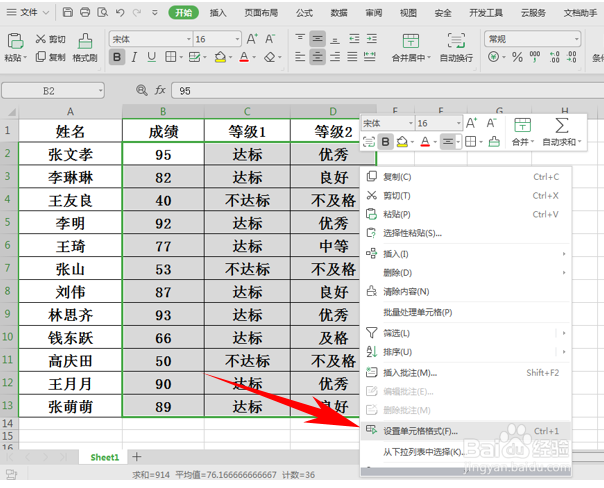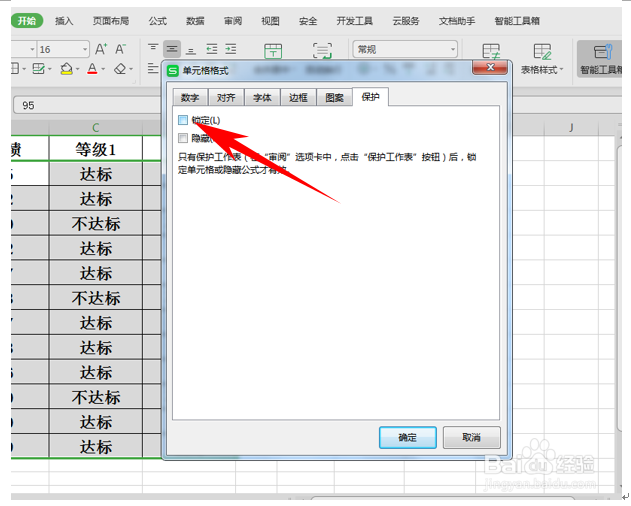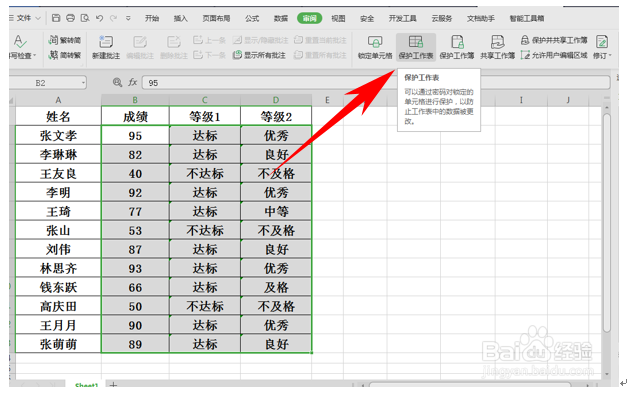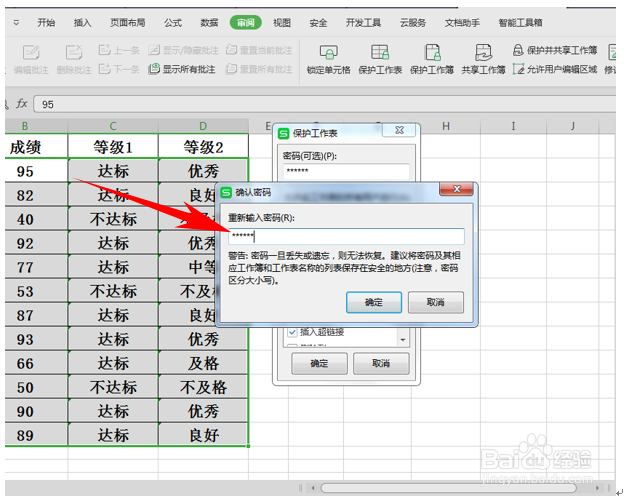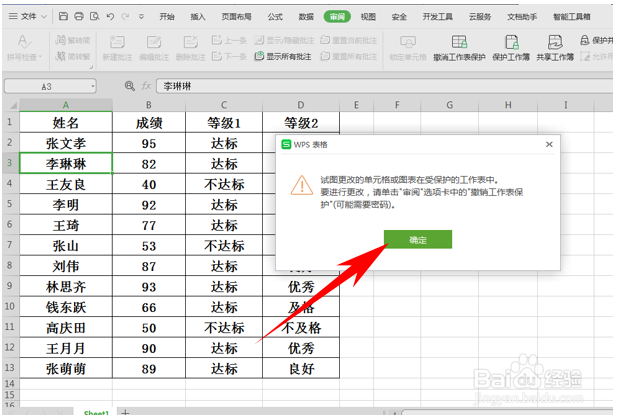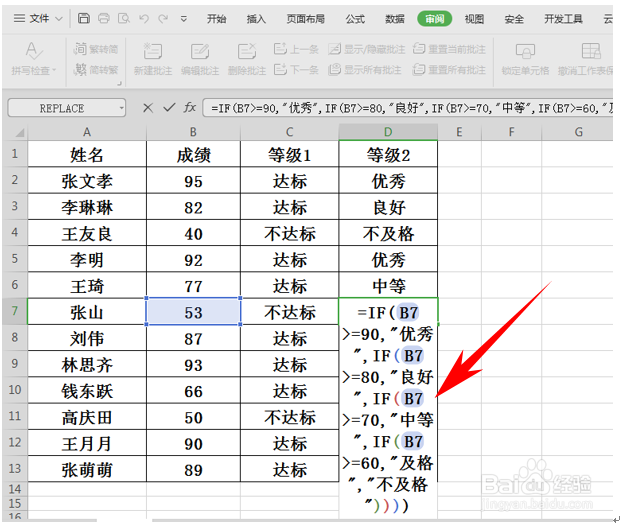WPS表格技巧—如何设置自定义改动区域
1、打开桌面上的excel
2、打开文档
3、我们想要将下图的部分区域,设置为改动区域,首先选中这些区域,然后单击右键选择设置单元格格式。
4、弹出单元格格式的对话框,在保护下将锁定前的对号去掉,如下图所示,单击确定。
5、然后单击工具栏审阅下的保护工作表选项。
6、弹出保护工作表的对话框,在密码处设置自己设置的密码,单击确定。
7、然后系统会弹出确认密码的对话框,这时重新输入一遍我们刚才输入的密码,单击确定。
8、然后我们试着去改变刚才选中区域以外的数据,我们双击单元格就会弹出表格正接受保护,不能修改的提示。
9、但是如果想要改变我们刚才设置的区域的内容,我们发现可以随意改动。
声明:本网站引用、摘录或转载内容仅供网站访问者交流或参考,不代表本站立场,如存在版权或非法内容,请联系站长删除,联系邮箱:site.kefu@qq.com。
阅读量:29
阅读量:47
阅读量:25
阅读量:61
阅读量:70